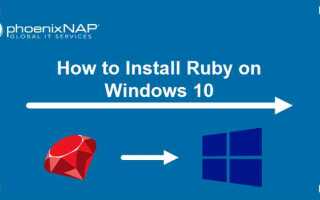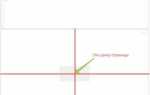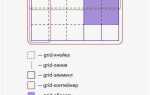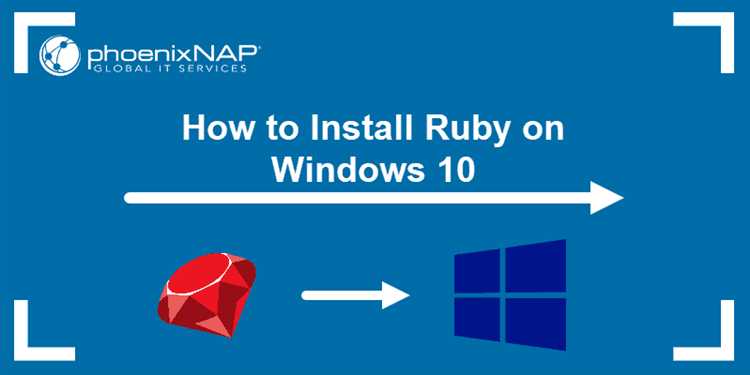
Ruby – это динамичный и объектно-ориентированный язык программирования, который активно используется для создания веб-приложений, скриптов и автоматизации задач. На Windows 10 установка Ruby может вызвать некоторые трудности, особенно если вы никогда ранее не работали с подобными инструментами. В этой инструкции мы разберем, как правильно установить Ruby на Windows 10, с учетом всех нюансов и тонкостей.
Для начала, важно понимать, что на Windows не все компоненты Ruby могут работать из коробки. По этой причине мы будем использовать официальный установщик RubyInstaller, который упрощает весь процесс и включает в себя все необходимые компоненты для полноценной работы языка на вашей системе.
В процессе установки необходимо будет настроить несколько параметров, таких как добавление Ruby в системный путь, чтобы операционная система могла распознавать его команды. Следуйте пошаговой инструкции, чтобы избежать ошибок и начать работать с Ruby быстро и без проблем.
Как установить Ruby на Windows 10: пошаговая инструкция
Для установки Ruby на Windows 10 вам нужно выполнить несколько простых шагов. Следуйте инструкции ниже, чтобы правильно настроить вашу систему.
Шаг 1: Загрузите установочный файл
Перейдите на официальный сайт Ruby: https://rubyinstaller.org/. Выберите версию Ruby для Windows. Рекомендуется скачать RubyInstaller для 64-битных систем, если ваша система поддерживает эту архитектуру.
Шаг 2: Запустите установочный файл
После скачивания откройте файл с расширением .exe. Убедитесь, что вы выбрали опцию «Add Ruby executables to your PATH», чтобы добавлять Ruby в системный путь, что позволит запускать Ruby из командной строки.
Шаг 3: Установите Ruby
Следуйте указаниям на экране, выбирая стандартные параметры установки. На этапе установки вы можете выбрать компоненты для установки, но для большинства пользователей достаточно установить только сам Ruby и DevKit (для компиляции C-расширений).
Шаг 4: Завершение установки
После завершения установки перезагрузите компьютер, чтобы изменения в системных переменных PATH вступили в силу. Это необходимо, чтобы командная строка могла распознать команды Ruby.
Шаг 5: Проверьте установку
Откройте командную строку (нажмите Win + R, введите cmd и нажмите Enter). Введите команду ruby -v. Если установка прошла успешно, вы увидите версию Ruby, например:
ruby 3.1.2 (2021-07-07 revision 1b7a3e3) [x64-mingw32]
Шаг 6: Установка пакетов и библиотек (опционально)
Для установки дополнительных библиотек и гемов используйте команду gem install имя_гема. Например, чтобы установить популярный гем Rails, выполните команду:
gem install rails
Если вы планируете работать с большими проектами, установите редактор кода, например Visual Studio Code или RubyMine, для удобства разработки.
После выполнения этих шагов Ruby будет установлен на вашу систему, и вы сможете приступать к разработке на Ruby на Windows 10.
Скачивание установщика Ruby для Windows
Для начала необходимо посетить официальный сайт Ruby – https://www.ruby-lang.org/en/downloads/. На главной странице будет доступна ссылка на последнюю стабильную версию Ruby для разных операционных систем. Для Windows используйте специальный установщик, который облегчает процесс установки.
Прямо на странице загрузки вы увидите раздел с заголовком Ruby+Devkit. Это версия установщика, которая включает в себя не только сам Ruby, но и DevKit – инструменты, необходимые для сборки некоторых гемов, которые требуют компиляции C-расширений. Рекомендуется выбирать именно эту версию для корректной работы всех функций Ruby.
Нажмите на ссылку Ruby+Devkit для Windows, после чего откроется список доступных версий для 32- и 64-битных систем. Для большинства современных ПК выберите 64-битную версию (x64), так как она поддерживает больший объем памяти и производительность.
После выбора версии установщик автоматически начнёт скачивание. Файл будет иметь расширение .exe, что означает, что это исполнимый файл, который можно запустить для начала установки. Размер установочного файла обычно составляет около 30-40 МБ, в зависимости от версии.
После завершения скачивания можно переходить к запуску установщика, но убедитесь, что у вас есть административные права на компьютере для установки программного обеспечения.
Запуск установщика Ruby и настройка параметров
После скачивания установочного файла для Ruby с официального сайта перейдите в папку, куда он был загружен, и запустите его. Убедитесь, что файл имеет расширение `.exe`, это гарантирует, что это правильный установщик для Windows.
При запуске установщика откроется окно с приветствием и выбором языка. Рекомендуется оставить язык по умолчанию (английский), так как это упростит поиск решений в случае ошибок. Нажмите «Next» для продолжения.
Следующий шаг – выбор папки для установки Ruby. По умолчанию установщик предлагает директорию `C:\Ruby30`, где 30 – это версия Ruby. Вы можете изменить путь установки, но рекомендуется оставить его стандартным, чтобы избежать конфликтов с другими версиями Ruby, если они будут установлены в будущем. Нажмите «Next».
Установщик предложит вам настроить дополнительные параметры. Одним из них является выбор установки Development Kit (DevKit), который нужен для компиляции некоторых гемов (библиотек Ruby). Рекомендуется поставить галочку на опцию «Install MSYS2 and MINGW development toolchain». Это обеспечит наличие всех нужных инструментов для работы с Ruby и удобного компилятора. Если вы не уверены, что будете использовать DevKit, можно оставить этот параметр отключённым, но в большинстве случаев лучше его активировать.
После этого установщик предложит настроить добавление Ruby в системный PATH. Это необходимо для того, чтобы можно было запускать команды Ruby из любого окна командной строки. Убедитесь, что галочка на пункте «Add Ruby executables to your PATH» стоит. Это упростит работу с Ruby, не заставляя указывать полный путь к исполнимым файлам.
Если вы планируете использовать Ruby для разработки веб-приложений с использованием Ruby on Rails, убедитесь, что выбрали опцию установки Rails. Это позволит сэкономить время в будущем и сразу подготовить среду для работы с фреймворком.
После завершения настройки параметров нажмите «Install» для начала установки. Процесс займет несколько минут в зависимости от выбранных компонентов и скорости вашего компьютера.
По завершении установки появится окно с информацией о завершении процесса. Нажмите «Finish», чтобы завершить установку. После этого откроется окно, предлагающее запустить командную строку Ruby (IRB). Вы можете проверить правильность установки, набрав в командной строке команду `ruby -v`, которая выведет установленную версию Ruby.
Выбор пути установки Ruby на систему
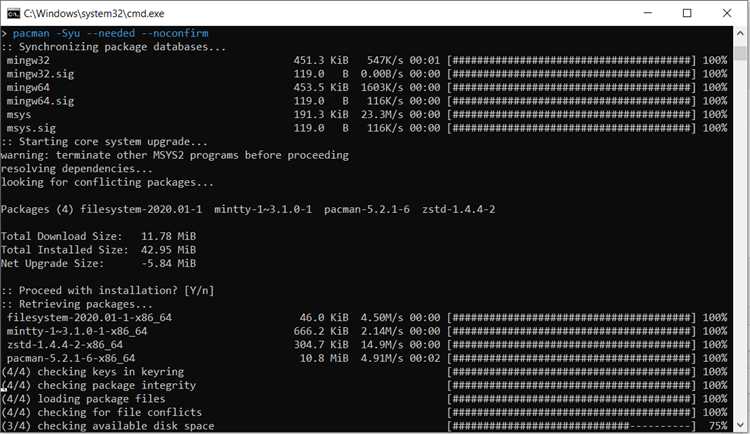
RubyInstaller – наиболее простой и прямой способ. Это официальный установщик, который включает в себя не только сам Ruby, но и инструменты для работы с пакетами RubyGems. RubyInstaller оптимизирован для Windows и устраняет множество проблем, с которыми пользователи могут столкнуться при установке на другие операционные системы. Для новичков этот метод будет наиболее удобным, так как всё необходимое включено в один пакет. Установщик автоматически добавляет Ruby в системный PATH, что упрощает использование.
Chocolatey – менеджер пакетов для Windows, который позволяет быстро установить Ruby с помощью командной строки. Если вы уже используете Chocolatey для других программ, такой подход может быть удобным и быстрым. Для установки достаточно выполнить команду choco install ruby в командной строке с правами администратора. Этот метод удобен для опытных пользователей, которые привыкли работать с командной строкой и уже имеют установленный Chocolatey.
WSL (Windows Subsystem for Linux) позволяет установить Ruby в среде Linux, используя возможности Windows. Это подход для тех, кто привык работать с Linux или хочет использовать полноценную среду разработки для Ruby, которая полностью совместима с Unix-системами. Установка через WSL подходит для пользователей, которым необходима максимальная совместимость с разработкой под Linux и доступ к стандартным инструментам для Ruby, таким как rbenv и Bundler.
Выбор метода зависит от уровня опыта пользователя и специфики задачи. Для новичков наиболее удобен RubyInstaller, для опытных – установка через Chocolatey или WSL, в зависимости от предпочтений и нужд разработки.
Установка дополнительных компонентов: DevKit и зависимостей
Для полноценной работы Ruby на Windows 10 потребуется установить дополнительные компоненты, такие как DevKit и необходимые зависимости. Эти инструменты обеспечат сборку и установку некоторых гемов, которые требуют компиляции исходного кода. Рассмотрим, как их установить.
1. Установка DevKit
DevKit (Development Kit) – это набор инструментов, необходимых для компиляции нативных расширений Ruby. Скачайте соответствующую версию DevKit для вашей версии Ruby с официального сайта RubyInstaller: https://rubyinstaller.org/. Для Ruby 2.x используйте DevKit 4.x.
После скачивания архива с DevKit распакуйте его в папку, например, C:\DevKit. Далее откройте командную строку и перейдите в эту директорию:
cd C:\DevKit
Теперь установите DevKit, выполнив команду:
ruby dk.rb init ruby dk.rb install
Это создаст необходимые конфигурации для Ruby. Убедитесь, что после выполнения команд не возникло ошибок. DevKit должен быть корректно установлен и настроен для работы с гемами, требующими компиляции.
2. Установка зависимостей
Некоторые гемы могут требовать установку дополнительных библиотек, таких как OpenSSL или zlib. Чтобы убедиться, что все зависимости установлены правильно, рекомендуется выполнить несколько действий:
Первое – проверить наличие этих библиотек. Для этого можно использовать команду:
gem list
Если среди установленных гемов отсутствуют необходимые, их можно добавить вручную. Например, для установки OpenSSL выполните команду:
gem install openssl
Для работы с архивами и сжатием, скорее всего, потребуется установить библиотеку zlib. Установите её следующим образом:
gem install zlib
Также стоит учитывать, что при установке Ruby и DevKit могут возникнуть проблемы с совместимостью версий некоторых гемов, особенно если вы используете старые версии Ruby или DevKit. В этом случае рекомендуется обновить гемы или сам Ruby, чтобы избежать несовместимости.
После завершения установки зависимостей перезапустите командную строку, чтобы изменения вступили в силу. Теперь ваша среда готова к использованию, и Ruby будет работать с необходимыми для разработки компонентами.
Проверка успешности установки Ruby через командную строку
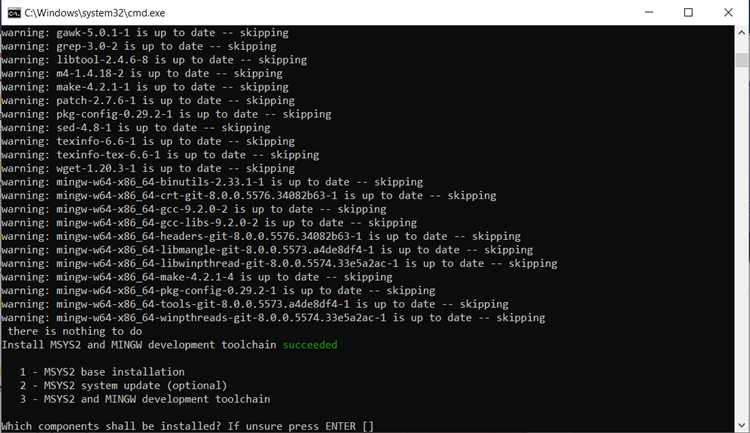
После завершения установки Ruby на Windows 10, важно убедиться, что процесс прошел успешно. Для этого откройте командную строку (нажмите Win + R, введите «cmd» и нажмите Enter).
Введите команду:
ruby -v
Если установка прошла корректно, командная строка отобразит версию Ruby, например:
ruby 3.1.2 (2021-07-07 revision 67908) [x64-mingw32]
Для проверки настроек системы также можно выполнить команду:
gem -v
Эта команда проверит версию RubyGems – системы управления пакетами для Ruby. Если она возвращает версию, значит, RubyGems установлен и работает корректно.
Если команда не выполняется, повторно установите Ruby, убедившись, что путь к его исполнимым файлам добавлен в переменную среды PATH.
Как обновить Ruby до последней версии на Windows 10
Для обновления Ruby на Windows 10 необходимо выполнить несколько простых шагов. Использование актуальной версии Ruby важно для обеспечения совместимости с новыми библиотеками и исправления безопасности.
- Проверьте текущую версию Ruby
Откройте командную строку (нажмите Win + R, введите «cmd» и нажмите Enter). Введите команду:
ruby -v
Эта команда покажет текущую установленную версию Ruby.
- Удалите старую версию Ruby
Если у вас установлена версия Ruby с помощью RubyInstaller, перейдите в «Панель управления» → «Программы» → «Программы и компоненты», найдите Ruby и удалите старую версию. Это важно, чтобы избежать конфликтов между версиями.
- Скачайте последнюю версию Ruby
Перейдите на официальный сайт RubyInstaller: https://rubyinstaller.org/. На главной странице будет доступна ссылка на последнюю стабильную версию Ruby для Windows. Скачайте установочный файл.
- Запустите установку
Запустите скачанный файл и следуйте инструкциям установщика. В процессе установки убедитесь, что опция «Add Ruby to PATH» выбрана, чтобы Ruby можно было использовать из командной строки.
- Проверьте новую версию Ruby
После завершения установки откройте новую командную строку и снова введите:
ruby -v
Теперь должна отображаться новая версия Ruby.
- Обновите RubyGems (менеджер пакетов Ruby)
После установки Ruby рекомендуется обновить RubyGems – инструмент для управления пакетами Ruby. Введите в командной строке:
gem update --system
Эта команда обновит RubyGems до последней версии, что обеспечит поддержку новых пакетов и возможностей.
Теперь Ruby на вашем компьютере обновлен до последней версии. Вы можете приступать к работе с новыми библиотеками и проектами на Ruby.
Установка и настройка RubyGems для управления пакетами
После установки Ruby на вашем компьютере RubyGems обычно уже включен, но если по каким-то причинам это не так, следуйте инструкции:
- Перейдите на сайт rubygems.org и скачайте последнюю версию RubyGems.
- Распакуйте архив в удобное место на вашем компьютере.
- Откройте командную строку (Cmd) с правами администратора.
- Перейдите в каталог с распакованными файлами и выполните команду:
ruby setup.rb. - После завершения установки проверьте, что RubyGems работает, введя команду:
gem --version.
Если вы видите версию RubyGems, это значит, что установка прошла успешно. Теперь можете приступать к установке гемов.
Управление пакетами с помощью RubyGems
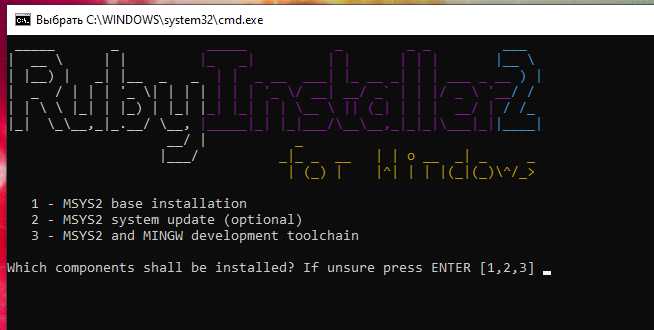
Для установки, обновления и удаления гемов используйте команды gem:
gem install <имя_гема>– установка нового пакета.gem update <имя_гема>– обновление уже установленного пакета.gem uninstall <имя_гема>– удаление пакета.gem search <ключевое_слово>– поиск пакетов по ключевому слову.
Настройка зеркал RubyGems
Если вам нужно использовать зеркала для ускорения загрузки гемов или для работы в специфической сети, вы можете настроить их через команду:
gem sources --add Для удаления источника зеркала используйте команду:
gem sources --remove Проверьте текущие источники командой:
gem sourcesИспользование Bundler для управления зависимостями
Bundler – это инструмент для управления зависимостями проектов. Он автоматически устанавливает все необходимые гемы, указанные в файле Gemfile:
- Установите Bundler командой:
gem install bundler. - Создайте файл
Gemfileв корне вашего проекта и добавьте в него необходимые зависимости: - Установите зависимости из
Gemfileс помощью команды:
bundle install.
source 'https://rubygems.org'
gem 'rails', '~> 6.1.0'Теперь Bundler будет следить за версиями гемов и обеспечивать совместимость между ними.
Решение распространенных проблем при установке Ruby на Windows
При установке Ruby на Windows могут возникнуть несколько типичных проблем. Рассмотрим способы их решения.
1. Проблема с отсутствием прав администратора

Иногда установка не проходит из-за недостаточных прав пользователя. Чтобы устранить эту проблему:
- Запустите установочный файл от имени администратора. Для этого щелкните правой кнопкой мыши на файле и выберите «Запуск от имени администратора».
- Если у вас нет прав администратора, обратитесь к системному администратору или создайте учетную запись с правами администратора.
2. Ошибка при добавлении Ruby в PATH
Если после установки Ruby не работает в командной строке, вероятно, переменная окружения PATH настроена неправильно. Чтобы исправить это:
- Откройте «Свойства системы» через меню «Пуск» или через панель управления.
- Перейдите в раздел «Дополнительные параметры системы» и нажмите «Переменные среды».
- В разделе «Системные переменные» найдите переменную PATH и убедитесь, что путь к папке с установленным Ruby (например, C:\Ruby30-x64\bin) добавлен в список значений.
3. Проблема с версиями Ruby и DevKit
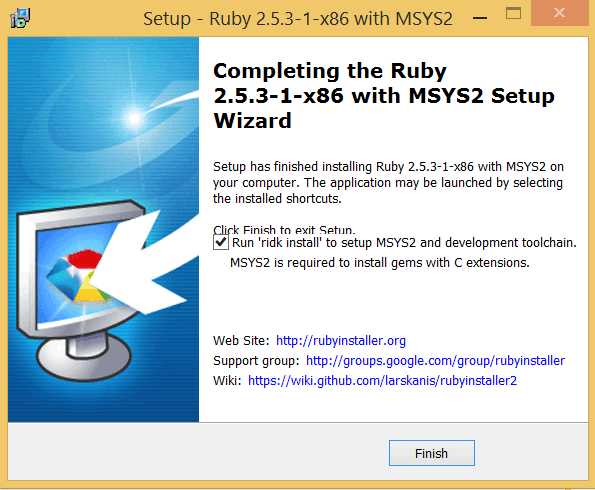
DevKit – это набор инструментов, необходимых для компиляции некоторых гемов. Если возникают проблемы с компиляцией, убедитесь в следующем:
- Установите подходящую версию DevKit для вашей версии Ruby. Например, для Ruby 2.x потребуется DevKit версии 4.x.
- После установки DevKit, откройте командную строку и выполните команду
ridk install, чтобы завершить настройку DevKit. - Если возникли проблемы с совместимостью, попробуйте использовать версию Ruby, соответствующую вашему DevKit.
4. Ошибки при установке гемов
При установке гемов могут возникнуть ошибки из-за отсутствия нужных зависимостей или прав доступа. Решения:
- Проверьте, что у вас установлены все необходимые библиотеки и компоненты для работы с конкретным гемом.
- Используйте флаг
--user-install, чтобы установить гемы только для текущего пользователя, если у вас нет прав администратора. - Обновите RubyGems до последней версии с помощью команды
gem update --system.
5. Проблемы с совместимостью версии Ruby
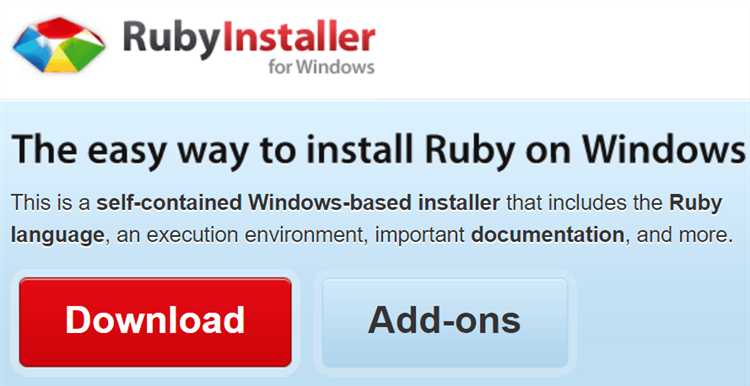
Некоторые гема или инструменты могут быть несовместимы с последними версиями Ruby. Для решения этой проблемы:
- Попробуйте установить более старую версию Ruby, которая точно поддерживает нужные вам гема.
- Используйте менеджеры версий, такие как RVM или RubyInstaller, которые позволяют легко переключаться между версиями Ruby.
6. Ошибки связанные с антивирусом
Иногда антивирусное ПО может блокировать установку Ruby. Чтобы исключить эту проблему:
- Отключите антивирус на время установки Ruby.
- Если проблема сохраняется, добавьте путь к папке с Ruby в исключения антивируса.
Вопрос-ответ:
Как установить Ruby на Windows 10?
Для установки Ruby на Windows 10 нужно выполнить несколько шагов. Во-первых, зайдите на официальный сайт Ruby (https://rubyinstaller.org/). Далее скачайте установочный файл Ruby для Windows (выберите последнюю стабильную версию). Запустите установщик и следуйте инструкциям на экране. Обязательно выберите опцию «Add Ruby executables to your PATH», чтобы иметь возможность запускать Ruby из командной строки. После завершения установки откройте командную строку и введите команду `ruby -v`, чтобы проверить, что Ruby установлен правильно.
Какие проблемы могут возникнуть при установке Ruby на Windows 10?
Наиболее частая проблема — это несовместимость с версиями других установленных программ или неправильная настройка пути в системных переменных. Если Ruby не запускается, возможно, не был добавлен путь к его исполняемым файлам в переменную PATH. Также иногда бывает, что установка не может завершиться из-за антивирусного ПО или прав доступа. Чтобы избежать этих проблем, рекомендуется запускать установку с правами администратора и внимательно следить за каждым шагом процесса.
Можно ли использовать Ruby на Windows 10 без установки дополнительного ПО?
Нет, для работы с Ruby на Windows необходимо установить не только сам Ruby, но и дополнительные компоненты, такие как DevKit, который содержит инструменты для компиляции расширений Ruby. Во время установки Ruby на Windows вам будет предложено скачать и установить DevKit. Без этого компонента могут возникнуть проблемы при установке некоторых гемов (пакетов) для Ruby, которые требуют компиляции. Поэтому рекомендуется следовать всем инструкциям установщика и установить все необходимые компоненты.
Как проверить, что Ruby работает после установки на Windows 10?
После того как вы завершили установку Ruby, откройте командную строку (или PowerShell) и введите команду `ruby -v`. Эта команда отобразит версию Ruby, которая установлена на вашем компьютере. Если вы видите информацию о версии Ruby, значит, установка прошла успешно. Также можно попробовать выполнить простую программу на Ruby, чтобы убедиться, что все работает корректно. Для этого создайте файл с расширением .rb и запустите его через командную строку командой `ruby имя_файла.rb`.